nano 是 Linux 中一款简洁易用的命令行文本编辑器,以直观的快捷键操作和轻量级设计著称。它无需复杂配置即可快速编辑文件,支持基础文本处理、语法高亮及行操作功能,适合新手或需要高效修改配置文件的场景,是 vim 的轻量替代方案。以下是其核心用法和常见操作指南:
Linux常用命令nano怎么用?
一、基本使用
打开文件
bashnano 文件名
若文件不存在,nano 会自动创建新文件。
示例:编辑 /etc/nginx/nginx.conf
bashsudo nano /etc/nginx/nginx.conf
保存与退出
保存文件:按 Ctrl + O,回车确认文件名。
退出编辑器:按 Ctrl + X,若文件未保存会提示是否保存。
二、常用快捷键
快捷键功能描述
Ctrl + O保存当前文件
Ctrl + X退出编辑器
Ctrl + K剪切当前行
Ctrl + U粘贴剪切的内容
Ctrl + W搜索文本
Alt + W重复上一次搜索
Ctrl + \替换文本
Ctrl + C显示当前光标位置
Ctrl + _跳转到指定行
Ctrl + G查看帮助文档
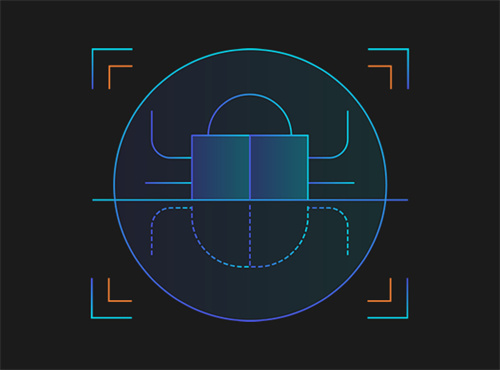
三、进阶操作
复制/粘贴
复制:用鼠标选中文本,或按 Ctrl + 6 设置标记,移动光标选中内容后按 Ctrl + K 剪切。
粘贴:按 Ctrl + U 粘贴剪贴板内容。
行操作
删除行:光标移动到目标行,按 Ctrl + K 剪切。
插入空行:光标移动到行尾,按 Ctrl + O。
语法高亮
nano 支持部分语言的语法高亮,需在打开文件时指定:
bashnano -Y 语言类型 文件名
示例:编辑 Python 文件并启用高亮
bashnano -Y python script.py
自定义配置
修改 ~/.nanorc 文件可调整默认行为(如启用鼠标支持、设置制表符宽度):
bashecho "set tabsize 4" >> ~/.nanorc # 设置制表符为4空格echo "set mouse" >> ~/.nanorc # 启用鼠标支持
四、注意事项
权限问题
编辑系统文件需使用 sudo:
bashsudo nano /etc/fstab
版本差异
不同 Linux 发行版的 nano 版本可能快捷键略有差异,可通过 Ctrl + G 查看帮助。
替代工具
若需更复杂功能(如多窗口、宏录制),可尝试 vim 或 emacs,但学习曲线较陡。
五、示例场景
快速编辑配置文件
bash# 编辑 SSH 配置文件并启用语法高亮sudo nano -Y sh /etc/ssh/sshd_config
编写脚本并保存
bash# 创建并编辑 Python 脚本nano hello.py# 输入内容后按 Ctrl+O 保存,Ctrl+X 退出
通过掌握这些操作,nano 可满足大多数日常文本编辑需求,尤其适合新手或需要快速修改文件的场景。
掌握 nano 的核心在于熟记快捷键:Ctrl+O 保存、Ctrl+X 退出、Ctrl+W 搜索文本,搭配 Ctrl+K 剪切和 Ctrl+U 粘贴可高效编辑内容。若需更复杂功能,可逐步学习 vim,但日常场景下,nano 以“开箱即用”的优势成为快速修改文件的首选工具。